Đối với người dùng Windows 7, Chèn công thức toán học in microsoft Word đã trở nên rất dễ dàng để làm bằng cách sử dụng Toán Input Panel. Chương trình này nhỏ bé bao gồm trong Bị bảo vệ, Nhận diện chữ viết tay của người sử dụng, và sau đó sử dụng nút Chèn, chèn các công thức được viết bằng Word.
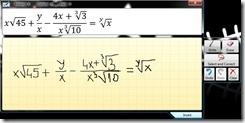
Nhưng ngay cả người dùng XP hoặc Vista (Không nhận được Toán Input Panel) có khả năng chèn các công thức toán học rất dễ dàng và nhanh chóng vào Word với sự trợ giúp của plugin Toán học Microsoft Add-Vào (Nhấn vào đây để tải về).
Sau khi cài đặt plugin,
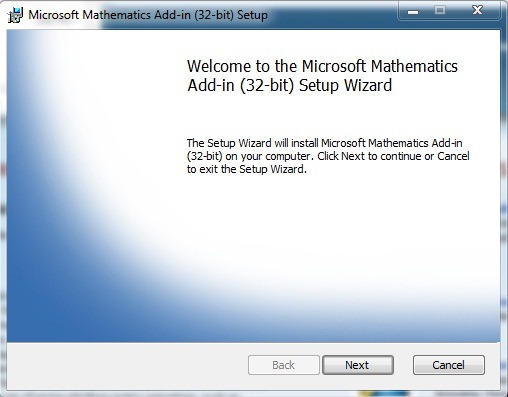
mới chuyển hướng – Toán học - sẽ xuất hiện trong Word (ribbon - thanh tab), tab nơi bạn có thể truy cập các tùy chọn và chức năng khác nhau giúp người dùng chèn đồ thị và công thức toán học vào Word.
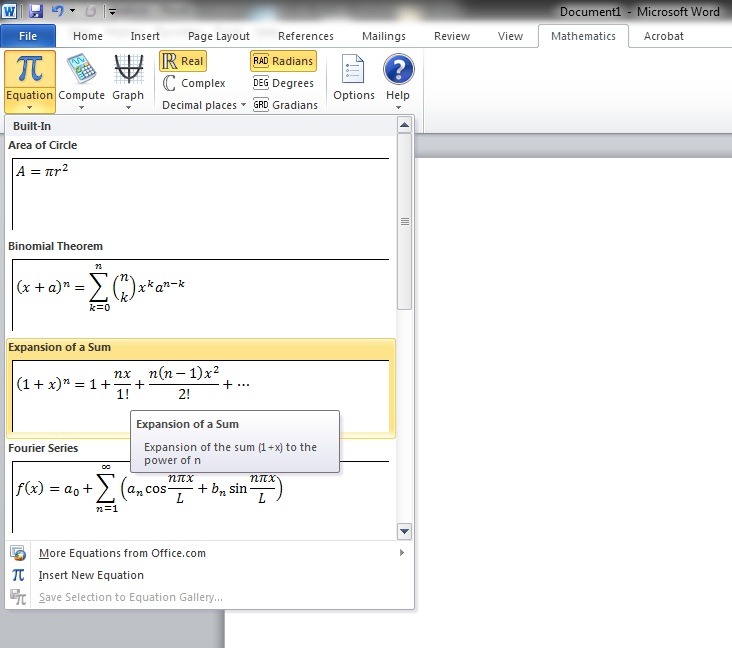
- vì chèn một phương trình (công thức toán học) trong Word nhấp chuột Equational (π), Và sau đó, hoặc cấu trúc hoặc biểu tượng.
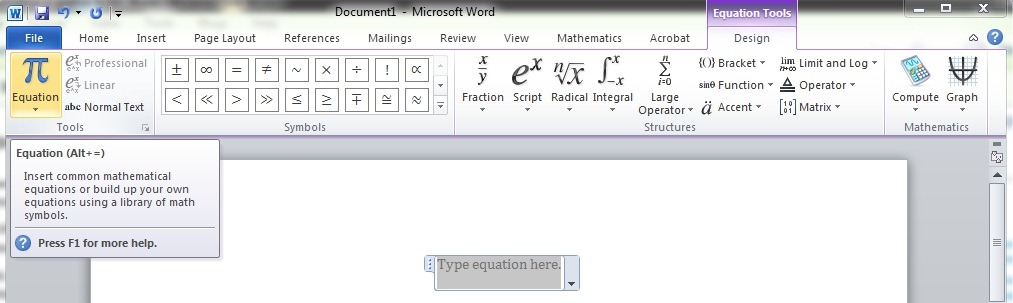
- đến chuyển đổi một phương trình vào một 2D biểu đồ hoặc 3DSau khi bạn chèn các phương trình, click vào Đồ thị.
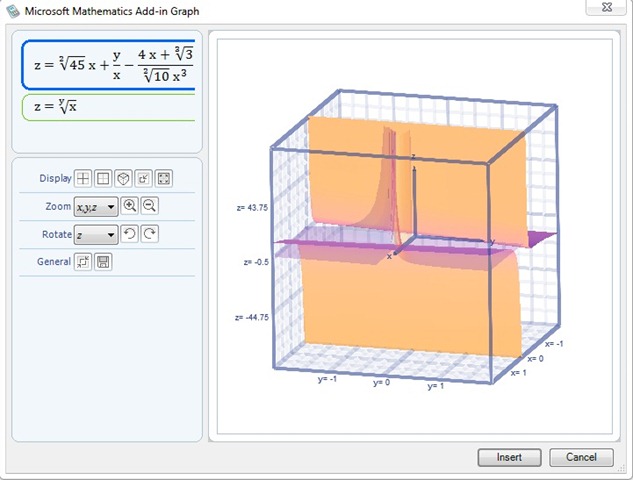
- đến giải quyết một phương trình (Có sẵn cho phương trình phức tạp) nhấp chuột vào Tính.
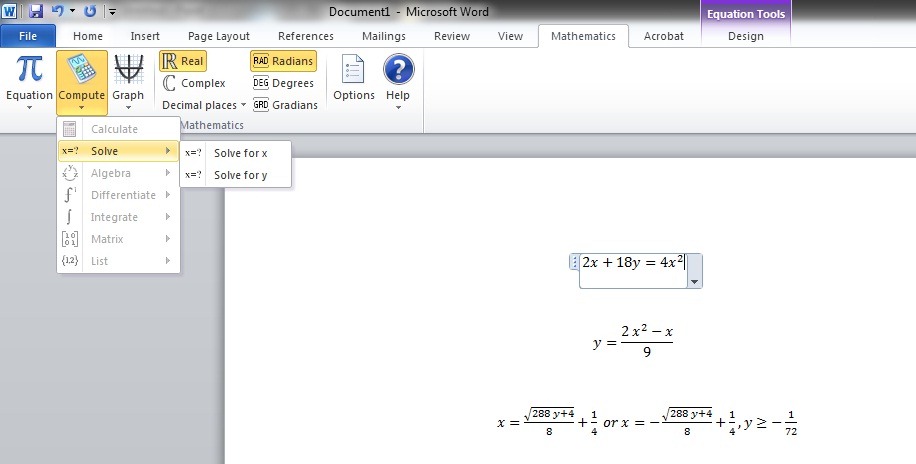
Lưu ý:
- Tương thích với Windows 7 (32 và 64 bit), Windows Chế độ xem SP2 (bit 32 và 64), Windows XP SP3 (bit KHÔNG), Windows Máy chủ 2008 R2 (bit 64), Windows Máy chủ 2008 SP2, Windows Máy chủ 2003 SP2 (bit 32)
- Để sử dụng plug-in này là cần phải có cài đặt Microsoft .NET Framework SP3.5 13.
- Toán học Add-Nó hoạt động với các chương trình Office sau: Microsoft Word 2010, Microsoft OneNote 2010 và Microsoft Office Word 2007